
|
Onglets de la documentation |

Sync |
Utilisation des objets Sync |

|
 Moniteur de Sync
Moniteur de Sync| Le moniteur de Sync indique le statut actuel d'un objet Sync et son utilisation par les Tâches. Il offre ainsi une vue d'ensemble complète d'un objet Sync sélectionné. |
Dans la zone supérieure de la vue du moniteur, le statut actuel de Sync, y compris sa valeur, est affiché. Des informations relatives à la dernière Tâche ayant entraîné la modification de l'objet Sync sont affichées. Il s'agit du nom de la Tâche, de son RunID ainsi que de la date et de l'heure de la modification.
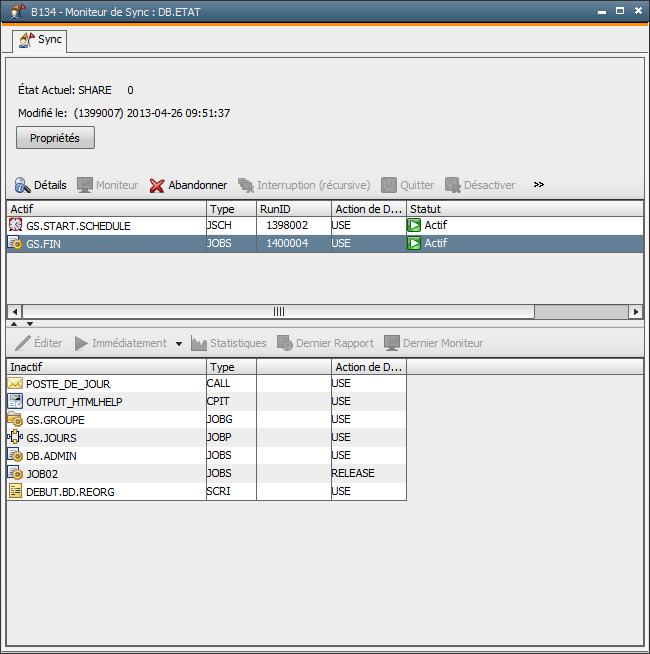
Une table présente toutes les Tâches qui utilisent le Sync. Le contenu affiché correspond à celui de la Fenêtre d'Activités. Une distinction supplémentaire est faite : les Tâches actives, à savoir celles en attente en raison de la valeur Sync actuelle ou celles en cours d'exécution, sont séparées des Tâches inactives, qui ont déjà été exécutées. En fonction des paramètres de l'Interface Utilisateur, le contenu du moniteur de Sync est mis à jour manuellement ou automatiquement.
|
Colonne |
Description |
|---|---|
|
Actif ou Inactif |
Nom d'objet des Tâches actives ou inactives. |
|
Type |
Type d'objet de la Tâche. |
|
RunID |
Numéro d'identification unique d'une Tâche activée. |
|
Action de début |
Action définie dans l'onglet Sync de la Tâche et exécutée lors de son démarrage. |
|
Statut |
Statut actuel de la Tâche. |
Différentes commandes en rapport avec la Tâche sélectionnée peuvent être exécutées à l'aide du menu contextuel (bouton droit de la souris). Vous pouvez par exemple lire les détails, les statistiques ou le rapport d'une Tâche donnée. Il est également possible de modifier les Tâches.
De plus, l'objet Sync peut être directement modifié à partir de la vue moniteur. Il vous suffit de cliquer sur le bouton "Propriétés" afin d'ouvrir une fenêtre contenant les attributs actuels de l'objet Sync. Vous pouvez également afficher cette fenêtre à l'aide du menu contextuel (bouton droit de la souris). Pour ce faire, aucune Tâche ne doit être sélectionnée.
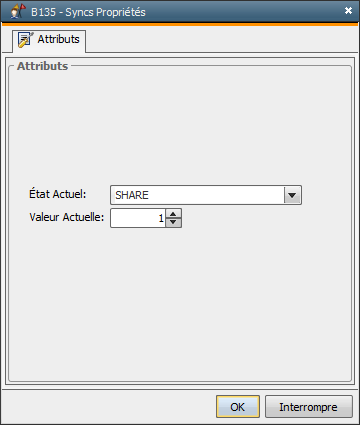
|
Affichage du Moniteur |
Description |
|---|---|
|
Bouton droit de la souris pour l'objet dans l'Automation Engine Explorer |
Dans le menu contextuel qui apparaît, choisissez la commande Moniteur. |
|
Bouton droit de la souris pour l'objet dans l'Automation Engine Explorer |
Dans le menu Fichier, choisissez la commande Moniteur de Sync. |
|
Clic droit de la souris sur la Tâche dans la Fenêtre d'Activités |
Dans le menu contextuel de la Tâche, qui présente le statut "Attente de SYNC", choisissez la commande Moniteur de Sync. |
Rubriques connexes :